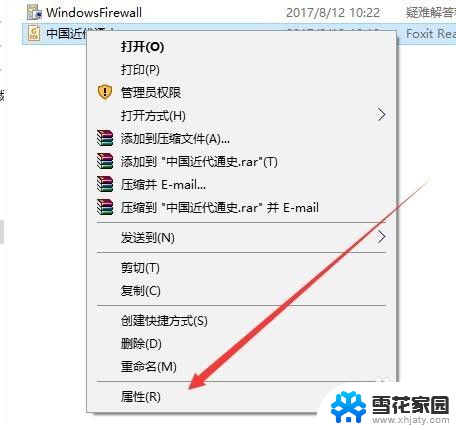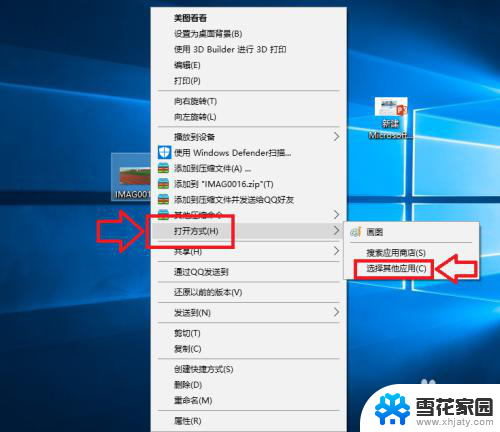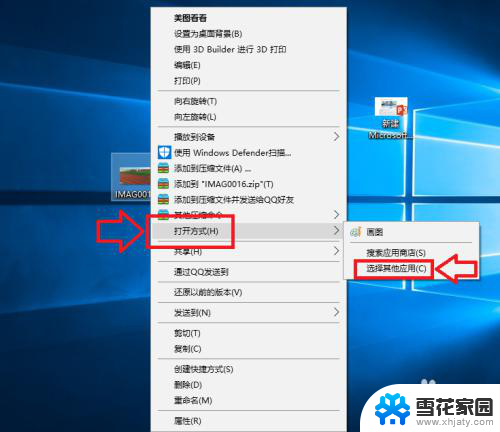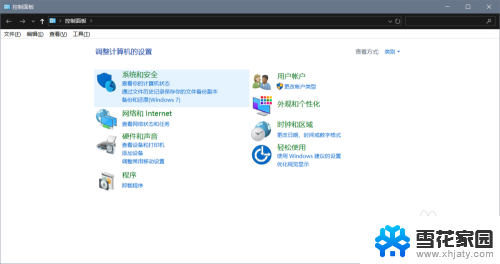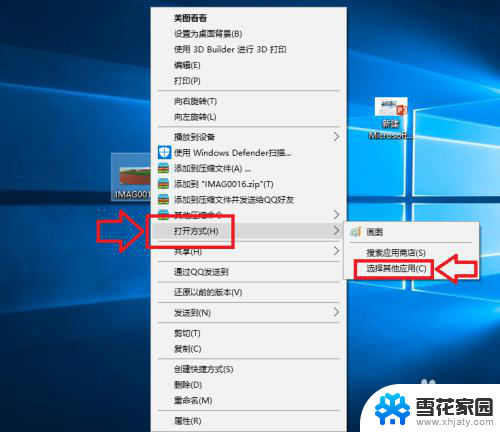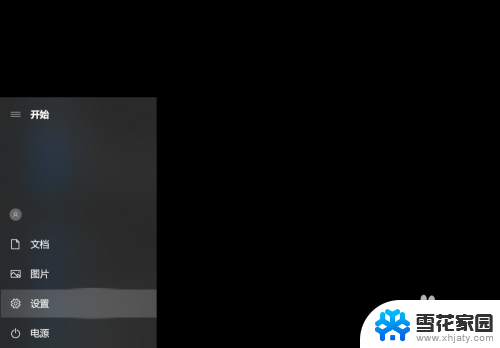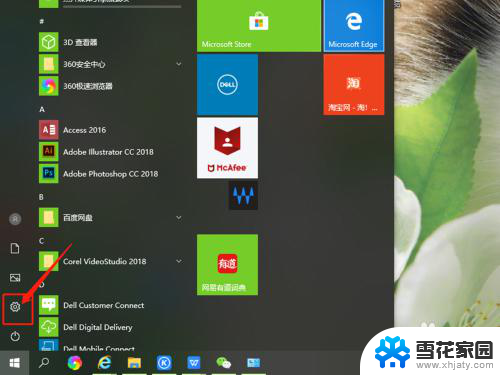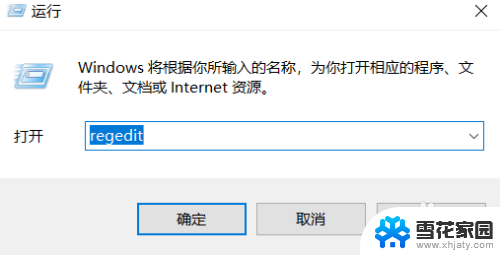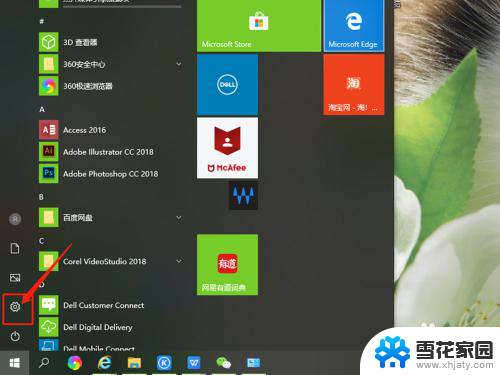电脑怎么设置默认pdf打开方式 win10如何设置pdf默认打开程序
更新时间:2024-04-14 10:57:06作者:xiaoliu
在Win10操作系统中,设置默认的PDF打开方式可以让我们更方便地浏览和阅读PDF文件,要设置PDF默认打开程序,首先需要找到PDF文件,右键点击选择属性,然后在打开方式中选择想要设置的默认程序即可。通过简单的操作,我们就可以轻松地设置PDF文件的默认打开方式,提高工作效率。
具体步骤:
1.打开设置,点击进入【应用】。
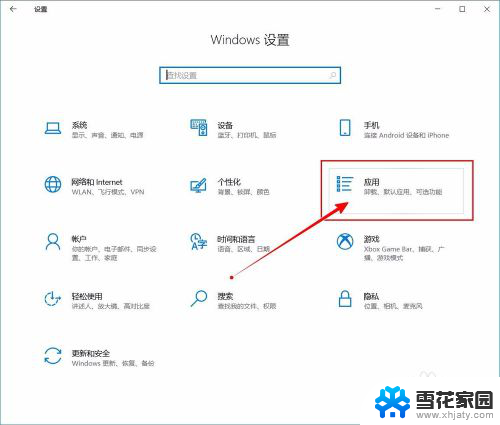
2.进入后,选择【默认应用】。
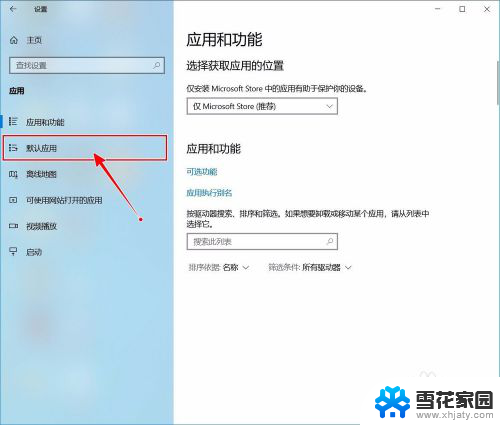
3.然后在右侧找到并点击【按文件类型指定默认应用】。
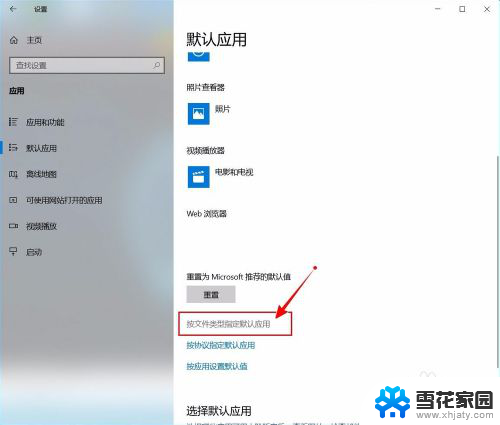
4.进入后,下拉找到.pdf文件类型,点击当前默认打开的应用。
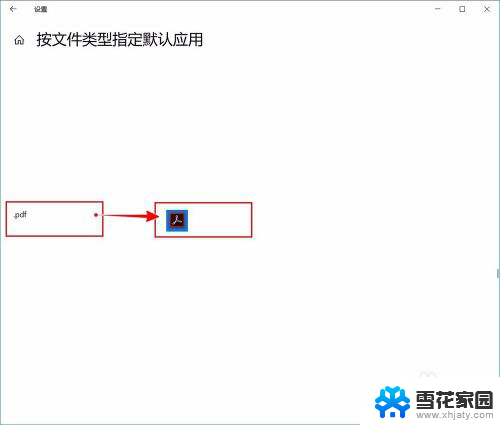
5.然后选择需要设置的默认打开方式即可。
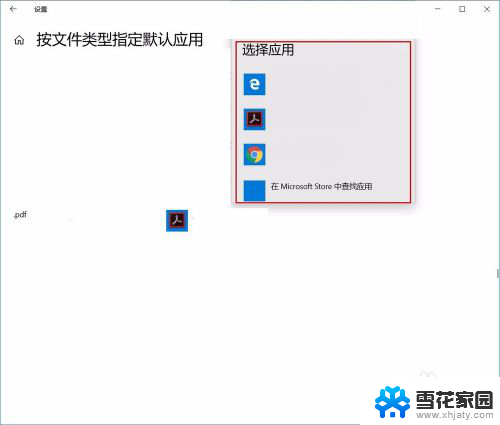
以上就是电脑如何设置默认PDF打开方式的全部内容,如果您遇到这种情况,可以按照以上方法解决,希望这些方法能对您有所帮助。